So beheben Sie eine abgehackte Videowiedergabe auf dem VLC Media Player in Windows 7
Haben Sie schon einmal einen Film oder ein YouTube-Video mit dem VLC Media Player angesehen und bemerkt, dass es ständig einfriert oder stottert? Das ist wirklich ärgerlich, oder? Vor allem, wenn Sie nur versuchen, Ihre Inhalte zu genießen, und die Wiedergabe immer wieder ruckelt. Nun, wenn Sie damit zu tun haben Windows 7, du bist nicht allein. Viele Menschen haben dieses Problem, und es ist nicht nur ein Problem mit VLC Media Player selbst. Es kann mehrere Gründe dafür geben abgehackte Videowiedergabe, aber keine Sorge! Ich stehe Ihnen mit einer Reihe von Lösungen zur Seite, mit denen Sie im Handumdrehen wieder reibungslos streamen können.
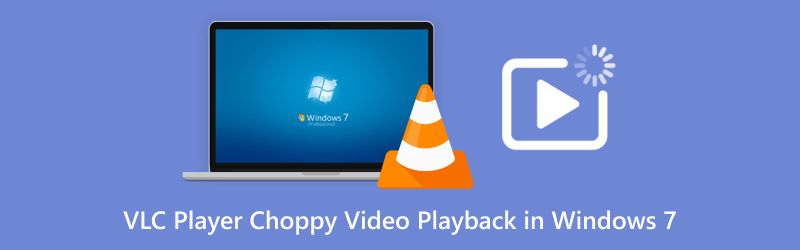
- LEITFADENLISTE
- Teil 1. Mögliche Gründe für eine abgehackte Videowiedergabe im VLC Media Player
- Teil 2. So beheben Sie die abgehackte Videowiedergabe auf dem VLC Media Player
- Teil 3. FAQs
Teil 1. Mögliche Gründe für eine abgehackte Videowiedergabe im VLC Media Player
Warum kommt es überhaupt zu einer abgehackten Videowiedergabe im VLC Media Player? Dafür gibt es mehrere Gründe, und die meisten davon habe ich bei der Fehlerbehebung auf meinem eigenen Windows 7-PC entdeckt. Hier sind die häufigsten:
Veraltete VLC-Version
Überprüfen Sie zunächst, ob Sie die neueste Version von VLC verwenden. Ältere Versionen enthalten möglicherweise Fehler oder Probleme, die die Videowiedergabe beeinträchtigen und zu Ruckeln oder Einfrieren führen können.
Geringe Systemressourcen
Wenn Ihr PC nicht über genügend Rechenleistung oder RAM verfügt, kann VLC möglicherweise Probleme bei der reibungslosen Videowiedergabe haben. Windows 7-PCs, insbesondere ältere, haben häufig dieses Problem bei der Wiedergabe von HD- oder hochbitratigen Videos, wie z. B. 4K- oder großen MP4-Dateien.
Beschädigte Videodateien
Manchmal liegt das Problem gar nicht beim Player. Wenn Ihre Videodatei beschädigt ist, kann VLC sie nicht richtig lesen, was zu Verzögerungen und anderen Wiedergabeproblemen führen kann, wie z. B. Video ohne Ton im Mediaplayer.
VLC-Einstellungen
Manchmal liegt es einfach an falschen Einstellungen. VLC verfügt über zahlreiche Konfigurationen, und wenn diese nicht richtig eingerichtet sind, kann es zu einer schlechten Wiedergabeleistung kommen.
Codec-Probleme
VLC verarbeitet im Allgemeinen die meisten Videoformate. Wenn jedoch ein erforderlicher Codec fehlt oder eine Nichtübereinstimmung zwischen dem Videoformat und Ihrer Hardware besteht, kann es zu Problemen mit der Wiedergabe kommen.
Teil 2. So beheben Sie die abgehackte Videowiedergabe auf dem VLC Media Player
Nachdem wir nun die mögliche Ursache des Problems kennen, wollen wir uns mit den Lösungen befassen! So beheben Sie die abgehackte Videowiedergabe im VLC Media Player unter Windows 7:
1. ArkThinker-Videoreparatur – Eine schnelle Lösung für abgehackte Wiedergabe
Lassen Sie uns nun diskutieren ArkThinker Videoreparatur, meiner Meinung nach eines der effektivsten Tools zur Behebung von Problemen mit der abgehackten Videowiedergabe im VLC Media Player. Diese Software repariert beschädigte Videodateien und unterstützt eine Vielzahl von Formaten, darunter MP4, MOV, AVI und viele andere. Die Reparatur Ihrer Videos, sodass sie im VLC abspielbar sind, dauert nur wenige Minuten.
Laden Sie das ArkThinker-Videoreparaturtool kostenlos herunter und installieren Sie es über die folgenden Schaltflächen auf Ihrem Windows 11/10/7- oder Mac-Computer.
Klicke auf Video hinzufügen um die beschädigten oder abgehackten Videodateien hochzuladen. Außerdem müssen Sie die Beispielvideodatei hinzufügen, die aus derselben Quelle stammt wie die abgehackte Videodatei.

Sobald Ihre Videos geladen sind, klicken Sie auf „Reparieren“. Die Software beginnt automatisch mit der Reparatur der Videodateien.

Nachdem der Reparaturvorgang abgeschlossen ist, können Sie eine Vorschau des Videos anzeigen. Wenn alles gut aussieht, klicken Sie auf Speichern um die feste Datei zu speichern.

Die Software ist extrem benutzerfreundlich und hat meine Probleme mit den Videos schnell gelöst. Einziger Nachteil: Mit der kostenlosen Version lässt sich nur eine begrenzte Anzahl von Videos reparieren. Bei größeren Dateien ist ein Upgrade erforderlich. Insgesamt ist es jedoch ein fantastisches Tool für alle, die Probleme mit der Videowiedergabe haben.
2. VLC Media Player aktualisieren
Der erste Schritt besteht darin, sicherzustellen, dass VLC auf dem neuesten Stand ist. VLC-Entwickler veröffentlichen regelmäßig Updates, um Fehler zu beheben und die Wiedergabe zu verbessern. Daher kann die Verwendung einer veralteten Version zu Problemen wie einer abgehackten Videowiedergabe führen. Um VLC zu aktualisieren, öffnen Sie einfach den Player und navigieren Sie zu Helfen Menü und wählen Sie Nach Updates suchen. Wenn ein Update verfügbar ist, installieren Sie es und versuchen Sie erneut, Ihr Video abzuspielen.

3. Passen Sie die VLC-Einstellungen für eine bessere Leistung an
Wenn Ihr PC mit den Ressourcen zu kämpfen hat, können Sie die VLC-Einstellungen optimieren, um die Belastung zu reduzieren. Gehen Sie zu Werkzeuge > Präferenzenund in der Video Abschnitt, versuchen Sie, das Ausgabemodul zu ändern. Manchmal wechselt man zu einem anderen Videoausgang (wie DirectX-Ausgabe) kann die Leistung verbessern. Erwägen Sie außerdem die Deaktivierung Hardware-Dekodierung unter Eingabe/Codecs.

4. Beschädigte AVI-Videodateien reparieren
Wenn die Videodatei selbst beschädigt ist, können Sie sie möglicherweise nicht allein mit den VLC-Einstellungen reparieren. Glücklicherweise gibt es Tools, die beschädigte Videodateien reparieren können. VLC verfügt über eine Reparaturfunktion, um beschädigte AVI-Videodateien reparieren.
Öffnen Sie einfach VLC und gehen Sie zu Werkzeuge > Präferenzen. Unter dem Eingabe / Codecs Suchen Sie auf der Registerkarte nach dem Abschnitt mit dem Namen Beschädigte oder unvollständige AVI-DateiWählen Sie dann Immer beheben Klicken Sie im Dropdown-Menü auf Speichern um mit der Reparatur der AVI-Videodatei in VLC zu beginnen.
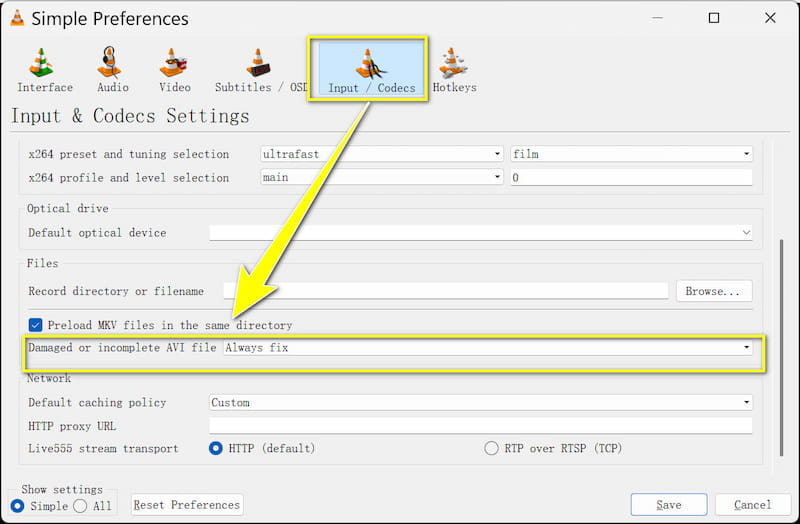
4. Versuchen Sie, das Videoformat zu konvertieren
Manchmal hat VLC Probleme mit bestimmten Videoformaten. Bei einer ruckeligen MP4-Datei kann es beispielsweise hilfreich sein, sie in ein anderes Format wie AVI oder MKV zu konvertieren. Sie können das Video entweder mit VLC selbst oder mit einem Konverter eines Drittanbieters konvertieren. So oder so lassen sich Wiedergabeprobleme manchmal beheben.
5. Optimieren Sie die Leistung Ihres Computers
Wenn Ihr Computer einfach zu langsam ist, kann VLC möglicherweise nicht mithalten. Schließen Sie alle unnötigen Hintergrundanwendungen, die Ihre Computerressourcen beanspruchen. Sie können auch versuchen, Ihren Arbeitsspeicher aufzurüsten oder eine schnellere Festplatte anzuschaffen, um die Gesamtleistung zu verbessern. Bei HD- oder 4K-Videos können diese Upgrades einen großen Unterschied machen.
Teil 3. FAQs
Warum stottert VLC beim Abspielen von MP4-Dateien unter Windows 7?
Möglicherweise liegt es an einem Codec-Problem, beschädigten Videodateien oder unzureichenden Systemressourcen. Stellen Sie sicher, dass Ihr VLC auf dem neuesten Stand ist, und versuchen Sie, das Video mit Tools wie ArkThinker Video Repair zu reparieren.
Wie kann ich die Videoleistung auf meinem Windows 7-PC verbessern?
Sie können die VLC-Einstellungen anpassen, unnötige Hintergrund-Apps schließen und ein Hardware-Upgrade in Betracht ziehen, wenn Ihr PC langsam ist.
Kann ich die abgehackte Wiedergabe bei VLC beheben, ohne zusätzliche Software zu installieren?
Ja, Sie können versuchen, die VLC-Einstellungen anzupassen oder den Player zu aktualisieren. Wenn die Videodatei jedoch beschädigt ist, benötigen Sie möglicherweise ein Tool wie ArkThinker Video Repair.
Abschluss
Die abgehackte Videowiedergabe im VLC Media Player unter Windows 7 kann frustrierend sein, lässt sich aber definitiv beheben. Ob Sie VLC aktualisieren, Einstellungen anpassen oder beschädigte Dateien mit ArkThinker Video Repair reparieren – es gibt viele Möglichkeiten, Ihre Videowiedergabe wieder in Gang zu bringen. Bei anhaltenden Problemen mit MP4-Dateien oder anderen Formaten empfehle ich Ihnen dringend, ArkThinker Video Repair auszuprobieren – es hat mir das Leben gerettet.
Was haltet Ihr von diesem Beitrag? Klicken Sie hier, um diesen Beitrag zu bewerten.
Exzellent
Bewertung: 4.8 / 5 (basierend auf 376 Stimmen)
Finden Sie weitere Lösungen
100% Arbeitsweise zum Zuschneiden eines Videos mit dem VLC Media Player Erfahren Sie, wie Sie ein Video im VLC Media Player drehen und spiegeln Warum und wie man einen von Samsung nicht unterstützten Video-Codec behebt So reparieren Sie beschädigte oder beschädigte MOV-Dateien (Handbuch 2025) 4 einfache Lösungen zur Behebung von Problemen mit der automatischen Wiedergabe auf YouTube So beheben Sie Wiedergabefehler auf YouTube TV – Eine vollständige AnleitungRelative Artikel
- Video bearbeiten
- So verlängern Sie ein kurzes Video mit drei verschiedenen Methoden
- Loopen Sie ein Video auf dem iPhone, iPad, Android-Telefon und Computer
- Kostenlose Videobearbeitungssoftware – Die 7 besten kostenlosen Videobearbeitungs-Apps
- 3 TikTok-Wasserzeichen-Entferner-Apps zum Entfernen von TikTok-Wasserzeichen
- Videofilter – So fügen Sie einem Video einen Filter hinzu und setzen ihn ein 2024
- So verlangsamen Sie ein Video und erstellen ein Zeitlupenvideo 2024
- Teilen Sie Ihre große Videodatei mit den 3 besten Filmtrimmern 2024
- So fügen Sie Wasserzeichen zu Videos auf verschiedenen Geräten hinzu 2024
- Die 5 besten MP4-Kompressoren zur Reduzierung der Videodateigröße 2024
- Detaillierte Anleitung zum Verlangsamen eines Videos auf Snapchat 2024


